1Python运行Appium测试的例子
Posted tombombadil
tags:
篇首语:本文由小常识网(cha138.com)小编为大家整理,主要介绍了1Python运行Appium测试的例子相关的知识,希望对你有一定的参考价值。
电脑系统配置:Windows7的64位
1、Python sample(Python示例)下载
其中要求安装:
pip install Appium-Python-Client
pip install pytest
2、安装pip(在上面示例下载的时候,就可以安装了,同时操作节省时间)
- 下载Python,官网下载地址https://www.python.org/
我下载的是Python2.7,是压缩包的话直接解压放到一个盘下就可以了。
- 配置环境变量
注:一定要将环境变量配好,因为配置了环境变量,在使用终端命令的时候才可以在任何目录下输入Python命令不至于识别不到。不配置的话必须每次到安装目录下才可以运行
说明:
D:\\Python27是Python的安装目录
D:\\Python27\\Scripts是easy_install和pip工具目录
配置方法如下:
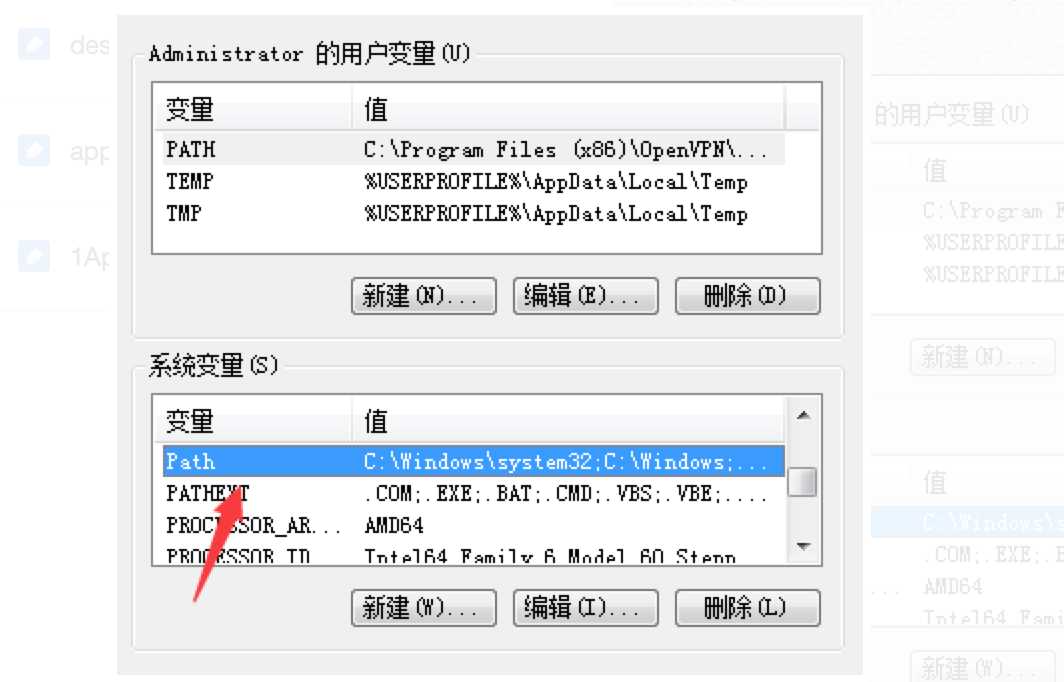
在此处加入,下面一句话:
D:\\Python27;D:\\Python27\\Scripts
- 验证配置环境成功
在cmd终端验证已经安装配置完成:
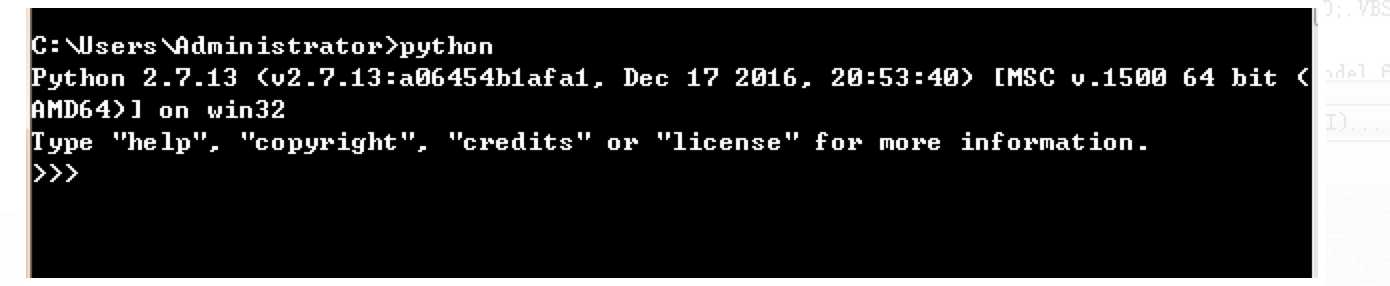
2.安装pip输入:easy_inatall pip
验证安装结果
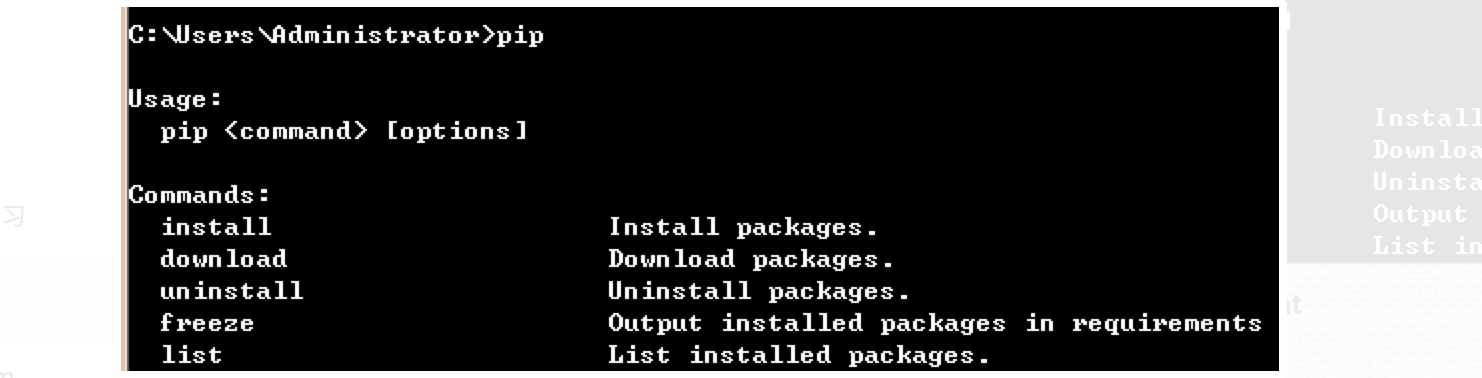
3、安装Appium-Python-Client
我的已经安装好了,如下

或是在https://github.com/appium/python-client下载,配置环境变量即可

或许还要安装:selenium(我的已经安装成功,如下)

4、安装pytest(后面发现可能不需要,不过这是个很好的测试框架,以后会有用)
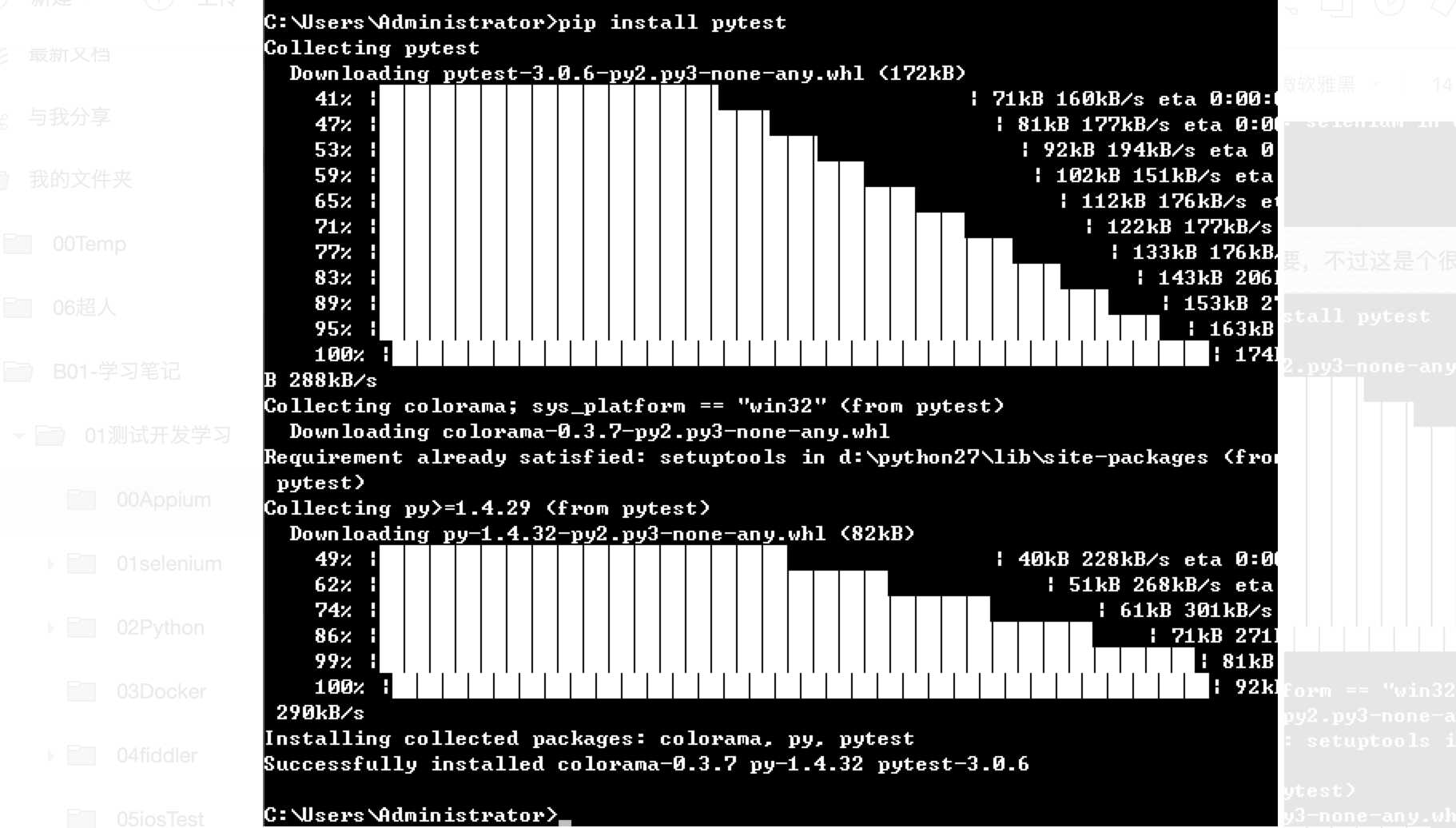
5、启动Appium,并确保已经链接模拟器
- 可以直接在客户端点击启动

- 在终端启动:输入appium -a 127.0.0.1 -p 4723
-a 是服务地址 -p 端口号
出现下图所示,启动成功
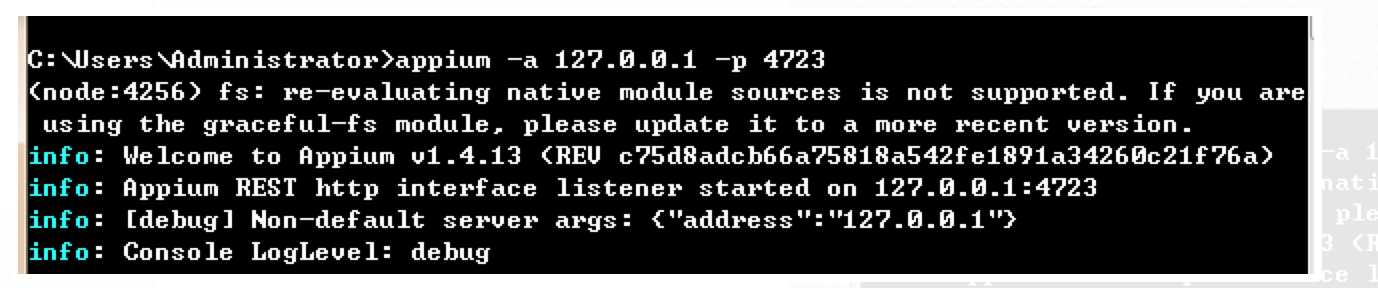
启动验证:
启动之后,在浏览器中输入http://localhost:4723/wd/hub/status出现下面代码说明成功
"status":0,"value":"build":"version":"1.4.13","revision":"c75d8adcb66a75818a542fe1891a34260c21f76a"
- 模拟器已经成功链接(如何链接模拟器在另一篇文章中描述了)

6、执行官方示例代码
添加联系人的示例代码
1、下载APK
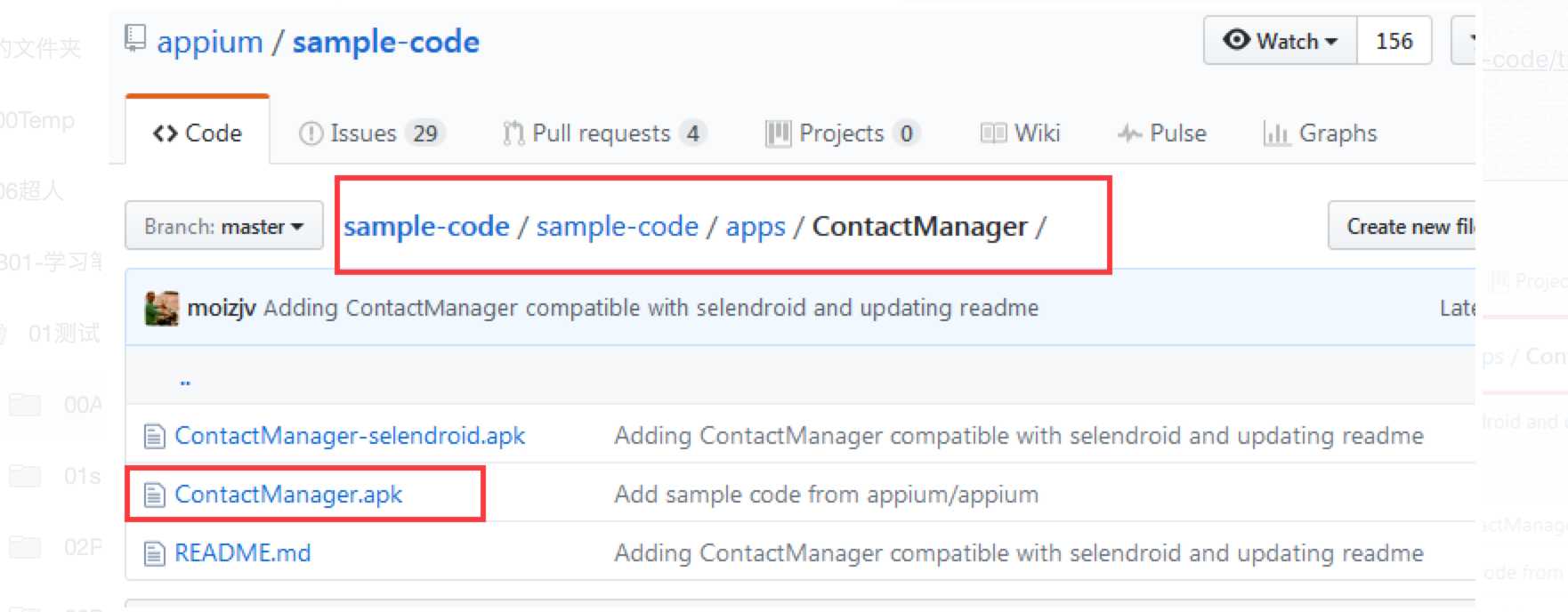
2、下载Python执行文件
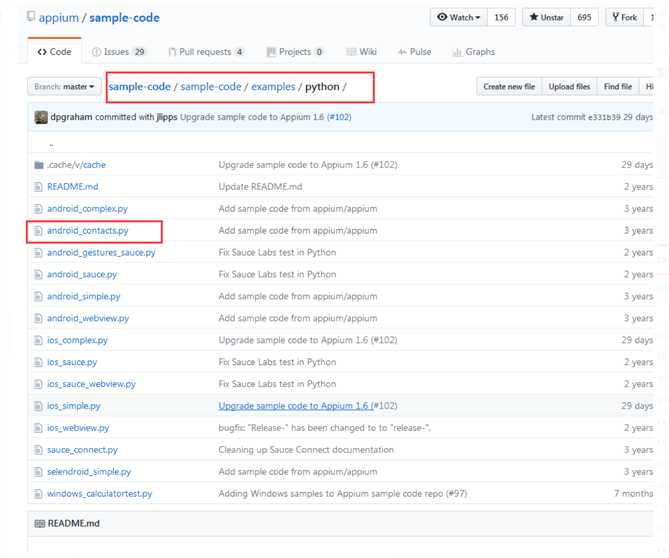
3、修改android_contacts.py文件
下载后的原始文档如下:
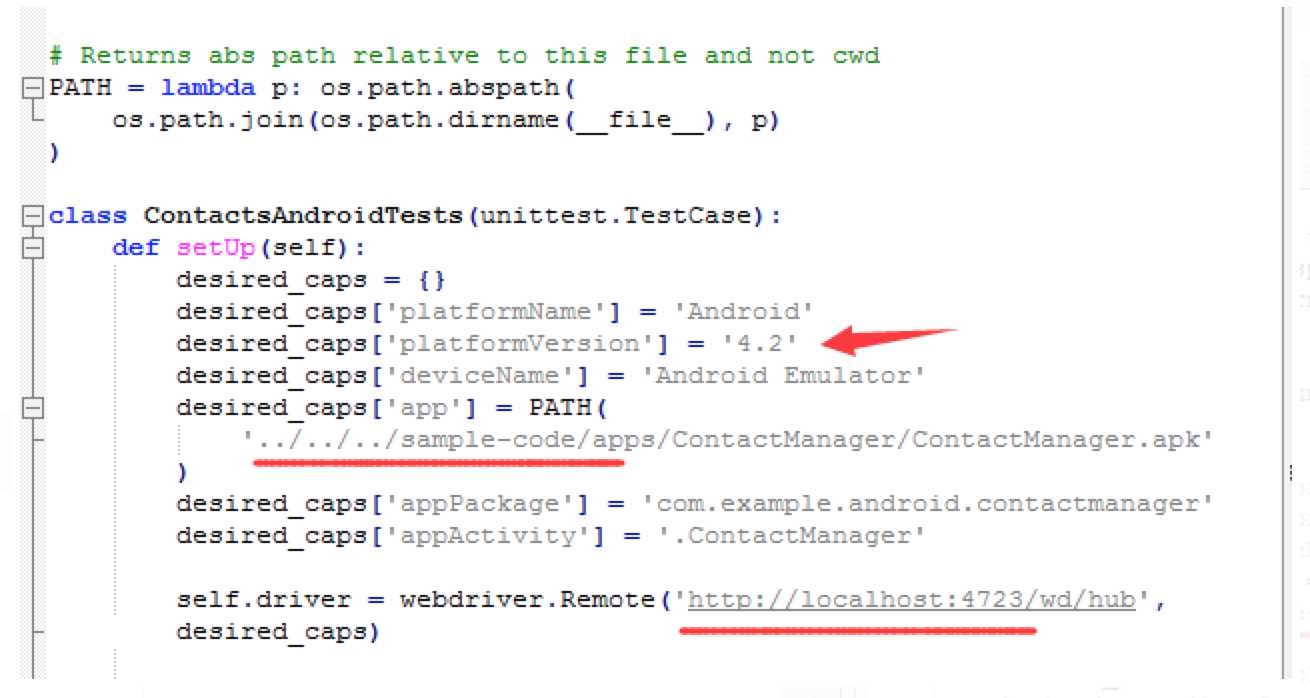
修改后,如下
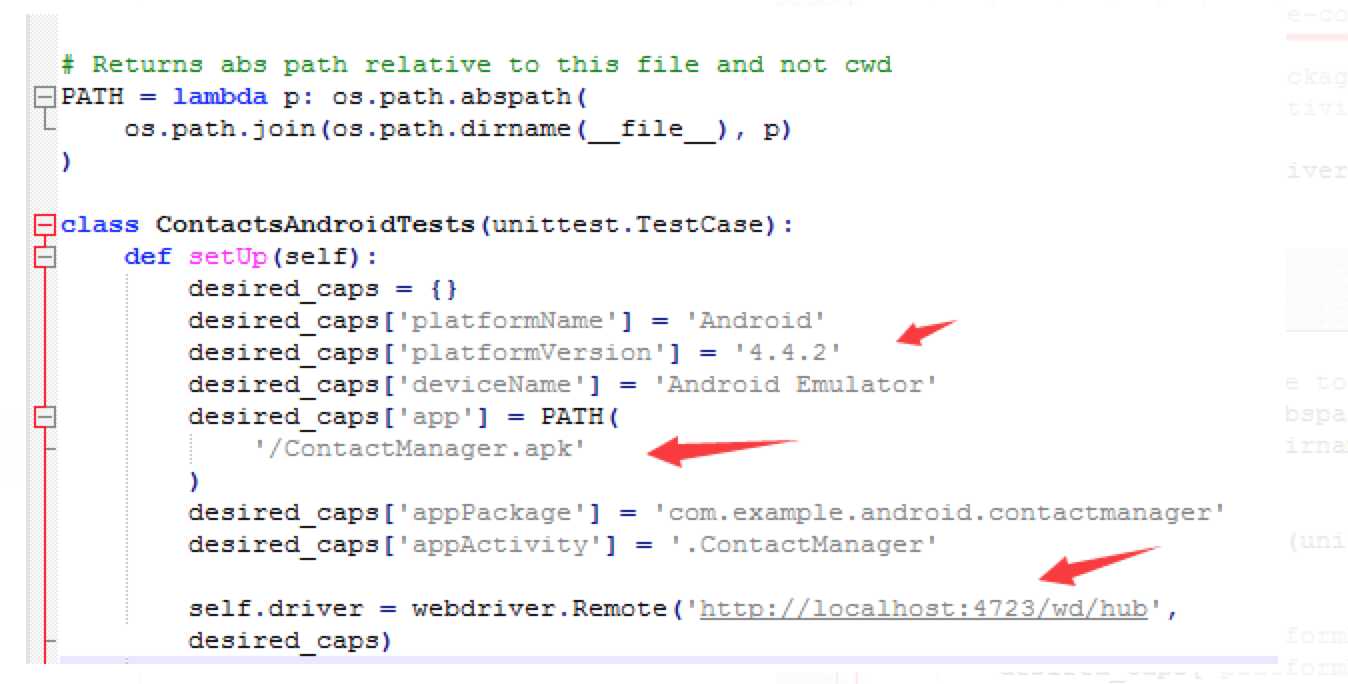
注意:
我遇到的问题:在终端运行时提示:找不到对应文件
直接运行E:\\appium1\\PythonSamples>android_contacts.py


原因:下面代码绝对路径错误
desired_caps[‘app‘] = PATH(
‘../../../sample-code/apps/ContactManager/ContactManager.apk‘
)
这段代码的地址错误。根据提示将对应的apk文件放到对应的路径就可以了
例如:
desired_caps[‘app‘] = PATH(
‘E:/appium1/apps/ContactManager/ContactManager.apk‘
)
4、运行android_contacts.py文件,成功运行
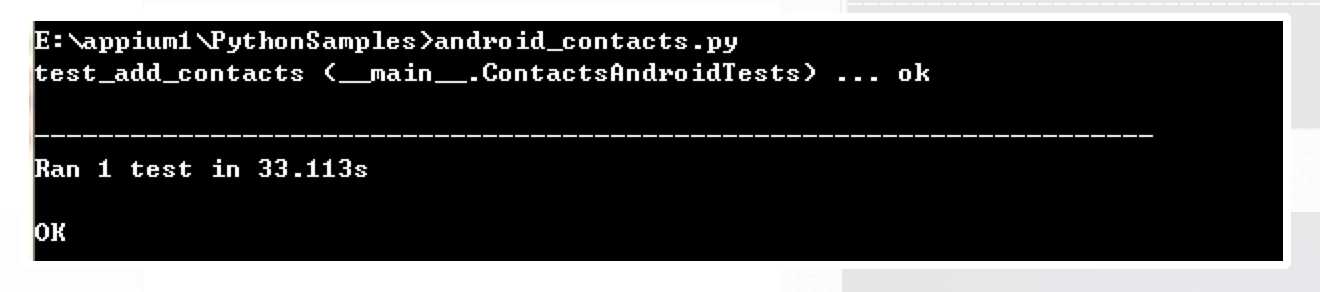
模拟器端的运行情况

参考文档
以上是关于1Python运行Appium测试的例子的主要内容,如果未能解决你的问题,请参考以下文章